Google Remote Desktop Uygulaması veya Google Uzaktan Masaüstü Uygulamasının Kurulumu
Google Remote Desktop uygulaması ile bilgisayarlarımızı uzaktan erişip kullanabiliriz veya farklı bilgisayarlara uzaktan bağlanarak destek verebilir yada destek alabiliriz. Bunlar için cep telefonumuzu yada farklı herhangi bir bilgisayar yada tableti kullanabiliriz.
Bilgisayarlarımızı istediğimiz zaman uzaktan erişim sağlayarak kullanabiliriz. Bunun yanında uzaktan destek noktasında, anlık olarak oluşturulan değişken bir kod ile herhangi birine uzaktan bağlanıp destek olabileceğimiz gibi, herhangi birinin bizim bilgisayarımıza bağlanıp bize destek vermesini sağlayabiliriz. Yani bir Any Desk yada Alpemix yada Teamviewer gibi. Google Uzak Masaüstü uygulamasında şimdilik zaman, süre yada kuıllanımda bir kısıtlama bulunmamaktadır.
Kurulumu oldukça basit olup aşağıda resimli olarak anlatmaya çalışmaktayım.
1- Bilgisayarımızda Google Chrome’u açalım ve https://remotedesktop.google.com/access adresine gidelim.
2- Şuan uzaktan Erişim sekmesindeyiz. Aşağıdaki resimki gibi İndir butonuna tıklayalım
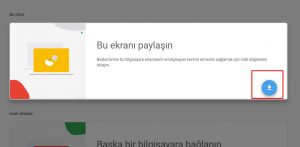
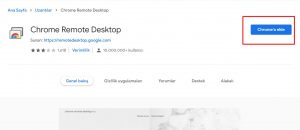

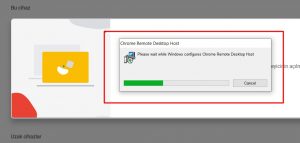
5- Yükleme tamamlandıktan sonra, artık uzaktan destek sekmesinden anlık olarak oluşturalacak kod ile uzaktan destek alabiliriz veya
hemen altında yer alan “Başka bir bilgisayara bağlanın” kısmından başka bir bilgisayara anlık olarak bağlanabilir destek verebiliriz. Uzaktan destek kısmı tamamlandı.


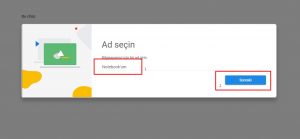
Etiketler: Google Remote Desktop Uygulaması, Google Uzaktan Masaüstü Uygulaması, Resimli Anlatım, Resimli Kurulum, Chrome Uzaktan Masaüstü, Google Chrome Uzaktan Remote Desktop Destek, Google Rdp Masaüstü Kurulumu, remote desktop nasıl kullanılır, ne işe yarar, nedir
Bu Yazıyı Yararlı Bulduysanız